Informations préliminaires
Avant de vous montrer comment cela est possible connecter les AirPod à la PS4, je voudrais apporter quelques précisions à ce sujet.
Comme vous l'avez vu de première main, il n'est malheureusement pas possible de connecter des casques ou des écouteurs Bluetooth à la PS4 en raison des restrictions imposées par Sony sur sa console, qui en fait ne prend pas en charge la technologie. A2DP (Advance Audio Distribution Profile) utilisé pour transmettre de la musique en stéréo sans fil, considéré par le géant japonais comme trop pénalisant en termes de décalage audio pour les jeux.
Mais ne vous inquiétez pas, il existe des solutions alternatives pour connecter des appareils audio Bluetooth, dont les AirPod, à la PS4, valables pour tous les modèles de console de salon Sony. A quoi je fais référence ? Un adaptateur qui, connecté à la PS4, fait office de lien et permet donc d'utiliser des appareils audio Bluetooth avec la console Sony.
En terme de lag, un minimum de retard se fait sentir, mais souvent on peut vivre avec ça tranquillement. Continuez à lire pour en savoir plus.
Comment connecter des AirPods / AirPods à la PS4
Comme je l'ai mentionné précédemment, les appareils Bluetooth qui ne sont pas compatibles avec la PS4 peuvent être connectés à la console à l'aide d'un appareil spécial. adaptateur. Il y en a tellement sur le marché, tous avec des caractéristiques similaires.
Ces appareils, en effet, sont très simples à utiliser et garantissent généralement une longue autonomie grâce à une batterie rechargeable à l'intérieur. De plus, ceux qui prennent en charge les codecs aptX ils sont capables d'offrir une excellente qualité audio à faible latence (donc avec peu de retard).
Tout ce que vous avez à faire est donc d'acheter, au cas où il ne serait pas déjà en votre possession, un adaptateur Bluetooth qui permet la connexion de n'importe quel appareil sans fil à la console de salon Sony.
Voir l'offre sur Amazon
Le fonctionnement des adaptateurs Bluetooth peut varier selon le format. La qualité du résultat obtenu peut aussi beaucoup changer.
Pour expliquer comment vous devrez procéder pour connecter les AirPod à la PS4, je prendrai comme exemple leAirFly qui doit être connecté au contrôleur de la console via le connecteur jack. D'autres adaptateurs, en revanche, se branchent sur le port USB de la console.
Retour à AirFly, le produit maison Douze sud, l'une des plus utilisées, dispose d'une batterie rechargeable, qui garantit jusqu'à 20 heures d'utilisation, et est disponible en deux versions : la Duo (qui permet de connecter deux appareils en même temps) et que Pro (qui peut également être utilisé pendant la charge, grâce au câble inclus). En termes de qualité sonore, ils sont comparables.
Cela dit, une fois que vous avez acheté l'adaptateur adapté à vos besoins, il ne vous reste plus qu'à le mettre en communication avec vos AirPods. Tout d'abord, allumez l'adaptateur : sur AirFly cela se fait en déplaçant le levier latéral vers le haut On. De cette façon, l'appareil entrera automatiquement dans l'état de appariement, c'est-à-dire l'appairage, caractérisé par une LED blanche clignotante.
Dans le cas où vous utilisez le modèle AirFly Pro, je vous rappelle de vérifier que l'appareil est en mode de transmission (il faut vérifier que le levier sur le côté est sur TX, et non sur RX).
Ouvrez ensuite le boîtier des AirPods en prenant soin de garder les écouteurs à l'intérieur et maintenez le bouton de configuration placé sur le dos. De cette façon, les écouteurs entreront dans l'état de appariement (vous pouvez le remarquer à partir de la led blanche clignotante). Il ne vous reste plus qu'à attendre la connexion entre les AirPod et l'AirFly, confirmée par le changement de couleur de la LED des écouteurs (qui peut être verte ou orange, selon l'état de charge de l'appareil).
Tout ce que vous avez à faire est de connecter l'AirFly à la manette PS4 via le connecteur jack de l'appareil ! Si vous avez suivi mes conseils à la lettre, vous devriez pouvoir entendre l'audio PS4 à l'intérieur de vos AirPod et profiter des écouteurs d'Apple pour une meilleure expérience de jeu.
Si vous n'entendez que le son du chat dans les AirPod et non les sons du jeu, veuillez configurer correctement la sortie audio dans les paramètres PS4 comme expliqué dans mon tutoriel dédié.
Comment dites-vous? Vous ne pouviez pas suivre les instructions comme les vôtres L'adaptateur Bluetooth est au format USB et pas prise audio ? Dans ce cas, vous devez connecter l'adaptateur Bluetooth à l'un des Ports USB PS4 et effectuez l'appairage avec les AirPod, comme expliqué ci-dessus pour l'AirFly (maintenez simplement enfoncé le bouton d'appairage des deux appareils pendant quelques secondes, jusqu'à ce que les LED clignotent) ; après cela, allez au menu Paramètres> Périphériques> Périphériques audio> Périphérique de sortie de PS4 et ensembles l'adaptateur USB comme périphérique de sortie audio.
Pour l'entrée, c'est-à-dire le microphone, vous devrez peut-être sélectionner le contrôleur dans les paramètres PS4 et insérez l'adaptateur de microphone (si fourni) dans la prise du pad lui-même. Plus d'infos ici.
En cas de problèmes
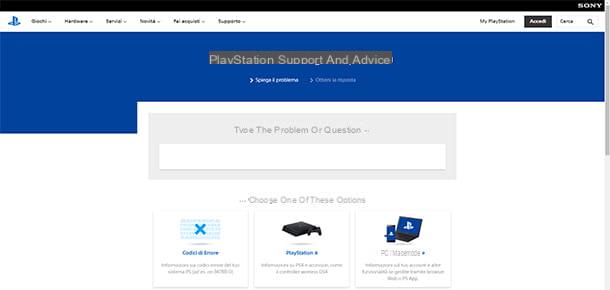
Malgré mes conseils, vous n'avez pas réussi à connecter vos AirPod à la PS4 ? La première chose que je vous conseille de faire est de le vérifier état de charge adaptateur et AirPods.
Si la batterie des appareils est complètement chargée, le problème peut provenir de la console. Dans ce cas, je vous invite à vous rendre au centre de service Sony et à suivre la procédure guidée pour trouver d'éventuelles solutions au problème ou, en cas de non-résolution, contactez l'assistance de la société japonaise.
Comment connecter des AirPod à la PS4







![Transférer les contacts de l'iPhone vers Android [5 Solutions] | iphonexpertise - Site Officiel](/images/posts/908ce54a1bfb138b22e768dd787230b9-0.jpg)

















